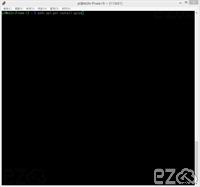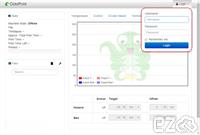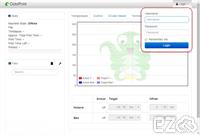歐天啊!
當看到列印的東西成了這一副模樣,一定會非常的驚嚇!!!
買回來3D印表機,但是都無法知道效能是否優異,可以透過以下檔案進行效能評估。
評估時建議使用相同設定值,相同材料,把變數降到最低。
2015 3D列印測試幾何模型,是由Andreas Bastain打造,可以從Make的Thingiverse下載
本站下載:3D印表機測試檔案STL
耐受度測試
測試目的:測試3D印表機處理XY平面負空間的能力。
測試標準:列印完畢後不使用任何工具,可以將柱子拔出來。
OctoPrint 預設啟動在 5000 Port,Mjpg-Streamer 預設啟動在 8080 Port,有什麼辦法可以將他們結合再一起,透過 80 Port 輸出?
本篇要使用 Proxy 方式,將兩個服務合併到 80 Port 運作。
首先安裝 Nginx 當作 Proxy 功能使用,輸入以下指令安裝:
sudo apt-get install nginx
OctoPrint 只能夠列印 GCode 檔案,實在是有點功能不足,這篇要教安裝 CuraEngine,之後只要上傳 stl 檔案就會自動轉成 gcode 檔案。
首先必須安裝相關套件,輸入以下指令:
cd ~/ sudo apt-get -y install gcc-4.7 g++-4.7
前幾篇教學安裝 Mjpg-Streamer,此篇要說明如何將畫面放到 OctoPrint 監控網頁內。
首先開啟管理介面,輸入 帳號 及 密碼 登入系統。
OctoPrint v1.2版以後,支援多台 3D印表機 設定,這邊會說明基本的機器 新增 及 修改。
首先開啟管理介面,輸入 帳號 及 密碼 登入系統。
OctoPrint 允許自行加入指令項目,原則上只要權限足夠,什麼指令都能自行加入,這邊示範在功能列上面加入開機、重啟功能。
首先必須切換成管理者權限,並且編輯權限檔案,允許 pi 帳號能夠執行 關機 和 重啟 指令,輸入一下指令:
sudo -s cat > /etc/sudoers.d/octoprint-shutdown pi ALL=NOPASSWD: /sbin/shutdown ^D
前一篇介紹 Mjpg-Streamer 的安裝方法,只要重新開機後就必須輸入指令啟動軟體,如果要讓 Mjpg-Streamer 開機後自動啟動,請依據下面方法操作。
首先切換到安裝的資料夾,新增一個 Shell 檔案,要用當作 service 服務使用,只需要輸入以下指令:
cd ~/mjpg-streamer/ vi mjpg-streamer.sh
OctoPrint 的另一個特點就是能透過 Webcam 鏡頭,觀看 3D印表機 運作狀況。
不過這個功能並不包含在 OctoPrint 軟體內,必須安裝 Mjpg-Streamer 這套軟體,此軟體可以擷取影像畫面,再透過 OctoPrint 的網頁介面顯示。
本篇我使用 Microsoft Life Cam 鏡頭,屬於 USB 型的,只要您是 USB Webcam 幾乎都可以相容。
打開 LX終端機,輸入以下指令安裝相關套件。
cd ~ sudo apt-get install subversion libjpeg8-dev imagemagick libav-tools cmake
前一篇介紹 OctoPrint 的安裝方法,只要重新開機後就必須輸入指令啟動軟體,如果要讓 OctoPrint 開機後自動啟動,請依據下面方法操作。
首先切換到安裝的資料夾,複製相關檔案到系統目錄,並且變更權限,只需要輸入以下指令:
cd ~/OctoPrint/ sudo cp scripts/octoprint.init /etc/init.d/octoprint sudo chmod +x /etc/init.d/octoprint sudo cp scripts/octoprint.default /etc/default/octoprint